Các ứng dụng chỉnh sửa ảnh hiện nay có rất nhiều tính năng AI, nhưng thành thật mà nói thì hầu hết chúng đều quá mức cần thiết. Một số công cụ thực sự hữu ích, trong khi một số khác lại giống như những tính năng bổ sung hào nhoáng mà bạn sẽ không bao giờ sử dụng. Sau khi thử vô số ứng dụng, đây là 7 tính năng AI thực sự tạo nên sự khác biệt.
Mục lục bài viết
1. Giảm nhiễu
Phần nhiều người không thích nhất khi chỉnh sửa ảnh là khi phải loại bỏ nhiễu khỏi ảnh. Vì vậy, khi Lightroom giới thiệu tính năng giảm nhiễu AI vào năm 2023, mọi người đã rất vui mừng. Đây không chỉ là một trong những tính năng AI tốt nhất của Lightroom mà còn là một trong những công cụ tuyệt vời nhất mọi thời đại.
Tính năng giảm nhiễu bằng AI khá dễ sử dụng. Sau khi vào Noise Reduction > Denoise, bạn chỉ cần di chuyển thanh trượt cho đến khi hài lòng với kết quả. Nếu chụp ở ISO 1.000 trở lên, điều mọi người thường làm khi chụp ảnh vào ban đêm, hãy di chuyển thanh trượt xa hơn về bên phải.
Bạn có thể xem hình ảnh đã khử nhiễu của mình sẽ trông như thế nào trong bản xem trước trên màn hình. Mặc dù có thể xem toàn bộ hình ảnh, nhưng bạn cũng có thể phóng to các phần cụ thể. Bạn nên làm điều này đối với các tòa nhà và những yếu tố khác, vì giảm nhiễu quá nhiều bằng AI có thể khiến ảnh của bạn trông giả trân.
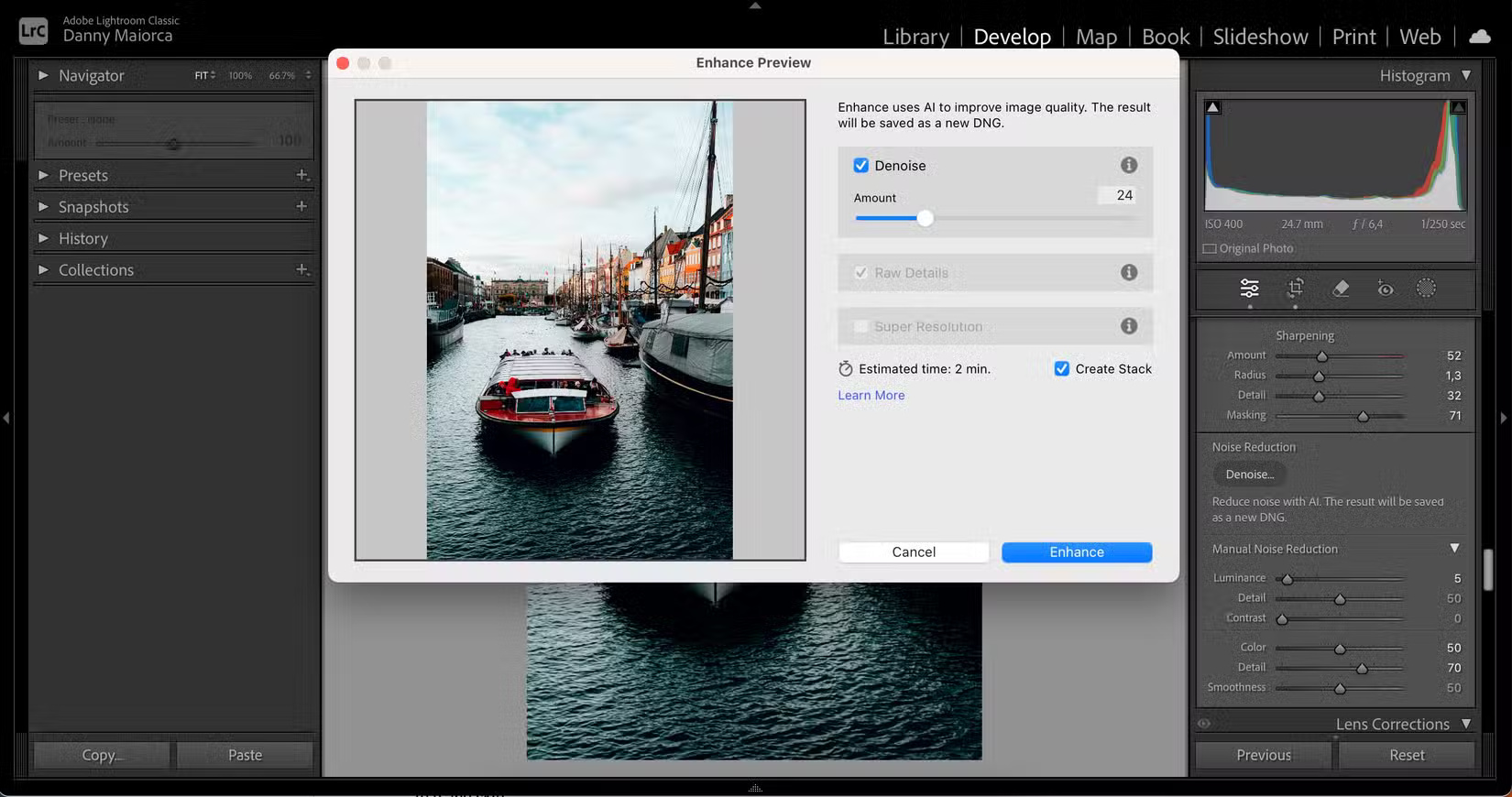
Nhiều công cụ chỉnh sửa ảnh khác, chẳng hạn như Picsart và phần mềm PhotoPro của AVCLabs cũng có AI khử nhiễu. Thật đáng buồn, mặc dù có thể sử dụng tính năng này trong Lightroom trên máy tính, nhưng bạn không thể truy cập tính năng này trên điện thoại thông minh của mình.
2. Auto-Enhance
Auto-Enhance có lẽ là tính năng chỉnh sửa ảnh AI phổ biến nhất. Công cụ này đã giúp bạn tìm hiểu những điều cơ bản về cách các thanh trượt tương tác với nhau và khi mới bắt đầu, mọi người thường sử dụng ảnh được áp dụng Auto-Enhance mà không cần chỉnh sửa thêm. Nhưng ngay cả khi bạn muốn tạo phong cách độc đáo của riêng mình, bạn vẫn có thể sử dụng chúng làm điểm khởi đầu.
Mọi người thường sử dụng tính năng tự động tăng cường khi muốn điều chỉnh nhanh. Hầu như mọi công cụ, bao gồm cả trình chỉnh sửa gốc trên điện thoại thông minh của bạn, đều cho phép bạn tăng cường toàn bộ hình ảnh chỉ bằng một cú nhấp chuột. Lightroom, Canva và Photoshop Express là một số ví dụ.
Một số giải pháp chỉnh sửa ảnh cũng cho phép bạn điều chỉnh các khía cạnh cụ thể. Ví dụ, bạn có thể chỉnh sửa màu sắc trong Photoshop bằng cách tự động điều chỉnh chúng. Tính năng tự động tương phản cũng khả dụng. Tùy thuộc vào phần mềm bạn sử dụng, bạn cũng có thể sử dụng tính năng tự động tăng cường cho cân bằng trắng của mình.
3. Spot Healing
Ngay cả khi một cảnh trông tuyệt đẹp ngoài đời thực, camera không phải lúc nào cũng chụp được chính xác như chúng ta muốn. Đôi khi, bạn sẽ thấy các vết bẩn và những điều khó chịu khác mà bạn muốn loại bỏ. Ví dụ, khi chụp ảnh vào một ngày nắng, camera đôi khi sẽ xuất hiện các điểm. Đôi khi điều tương tự cũng xảy ra khi sử dụng khẩu độ hẹp hơn.
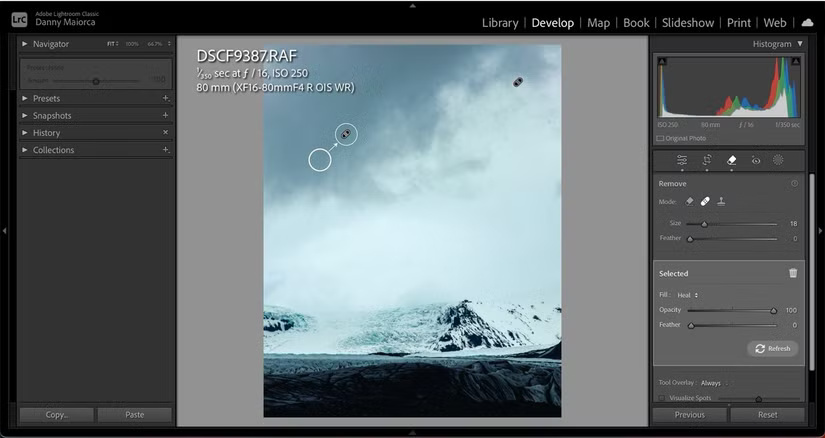
Mặc dù việc có các điểm trong ảnh luôn gây khó chịu, nhưng thật tuyệt khi biết rằng bạn có thể dựa vào các công cụ AI như Spot Healing để tăng tốc quá trình chỉnh sửa. Ví dụ, trong Lightroom, bạn có thể chạm vào từng điểm; sau đó phần mềm sẽ xóa chúng.
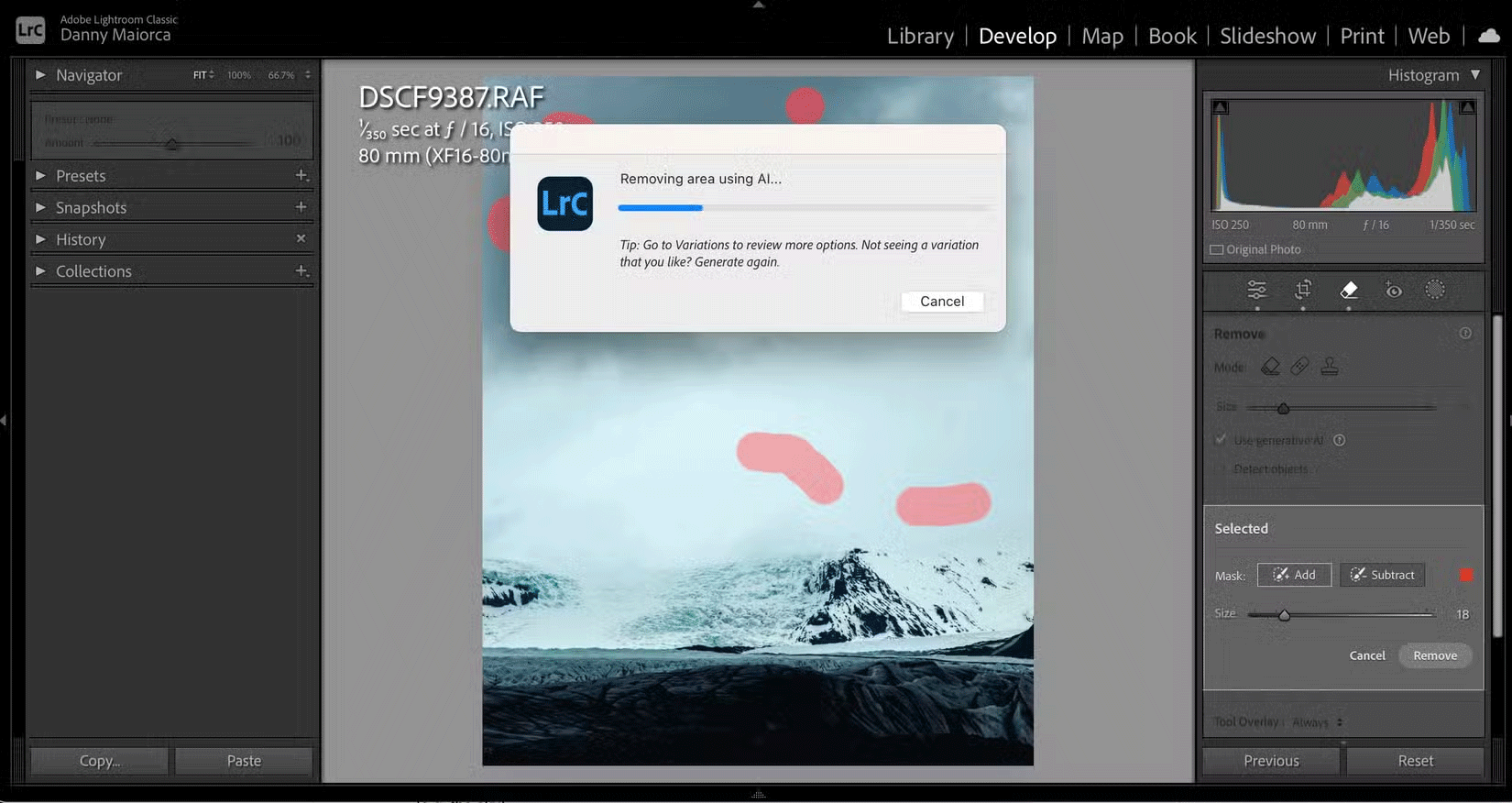
Bạn có thể chỉnh sửa nhiều vùng cùng một lúc bằng cách chọn Use Generative AI. Sau khi chọn các điểm bạn muốn xóa, ứng dụng sẽ tìm và xóa chúng. Bạn cũng có thể chọn một phần khác của ảnh để thay thế.
Đôi khi mọi người xóa các vết bẩn trong Photoshop bằng công cụ Spot Healing. Tính năng này hoạt động giống hệt như Lightroom.
Lưu ý: Mặc dù bạn có thể tìm thấy các công cụ tương tự ở nơi khác, nhưng không có bất kỳ công cụ nào trong số chúng tốt hơn Lightroom hoặc Photoshop.
4. AI Masking
Khi trở nên thành thạo hơn trong việc chỉnh sửa ảnh, bạn sẽ dần học được cách chỉnh sửa các phần cụ thể của ảnh. Mọi người thường bắt đầu bằng cách sử dụng bộ lọc Radial Gradient và đôi khi vẫn sử dụng tính năng này, nhưng AI Masking thường hiệu quả hơn.
Bạn sẽ đặc biệt thích sử dụng AI Masking khi chỉnh sửa bầu trời. Nó cực kỳ chính xác khi chọn bầu trời, nhưng công cụ này không ổn định khi thử che chủ thể và nền.
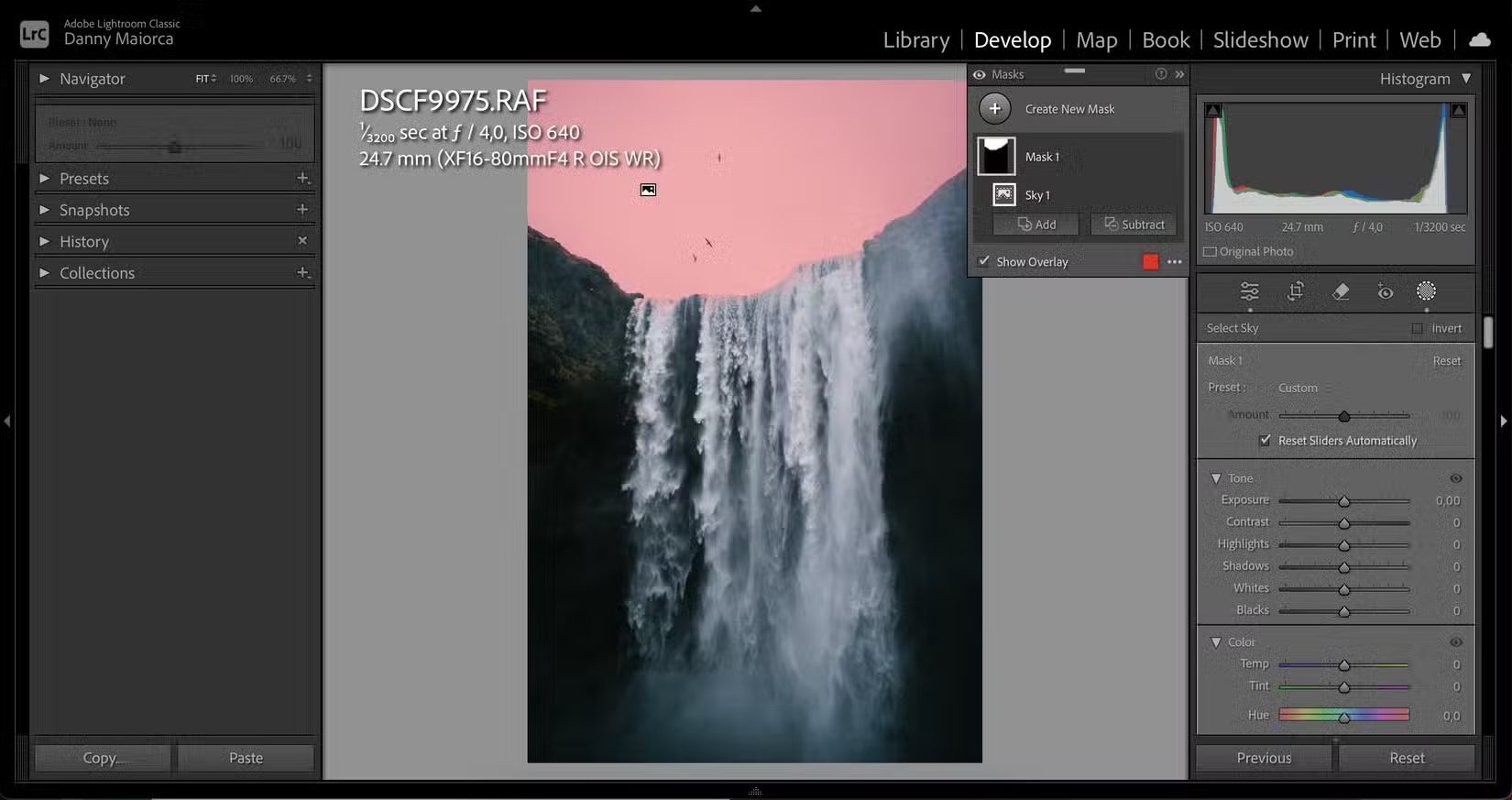
Sau khi bạn đã sử dụng AI để che một phần hình ảnh của mình, bạn có thể điều chỉnh thanh trượt giống như khi sử dụng gradient tuyến tính/hướng tâm. Tính năng này trở nên rất hữu ích khi bạn muốn chỉnh sửa ảnh vào ngày nắng vì bầu trời thường quá tối, nhưng việc thay đổi phần còn lại của ảnh sẽ khiến mọi thứ phức tạp hơn.
Bên cạnh Lightroom, Capture One và Luminar Neo là hai công cụ khác có tính năng tạo mask AI.
5. Tự động làm thẳng
Bất kể sử dụng điện thoại thông minh hay máy ảnh, hầu như mọi người luôn cầm máy trên tay. Trừ khi bạn thực sự cần sử dụng tripod, bằng không nó chỉ làm tăng thêm trọng lượng cần mang theo và rất khó để thiết lập.
Ngay cả khi có rất nhiều kinh nghiệm chỉnh sửa ảnh, nhiều người vẫn luôn sử dụng tính năng tự động làm thẳng làm điểm khởi đầu cho các bức ảnh của mình. Sau đó, điều chỉnh thêm nếu cần, nhưng theo kinh nghiệm, công cụ này hầu như luôn chính xác.
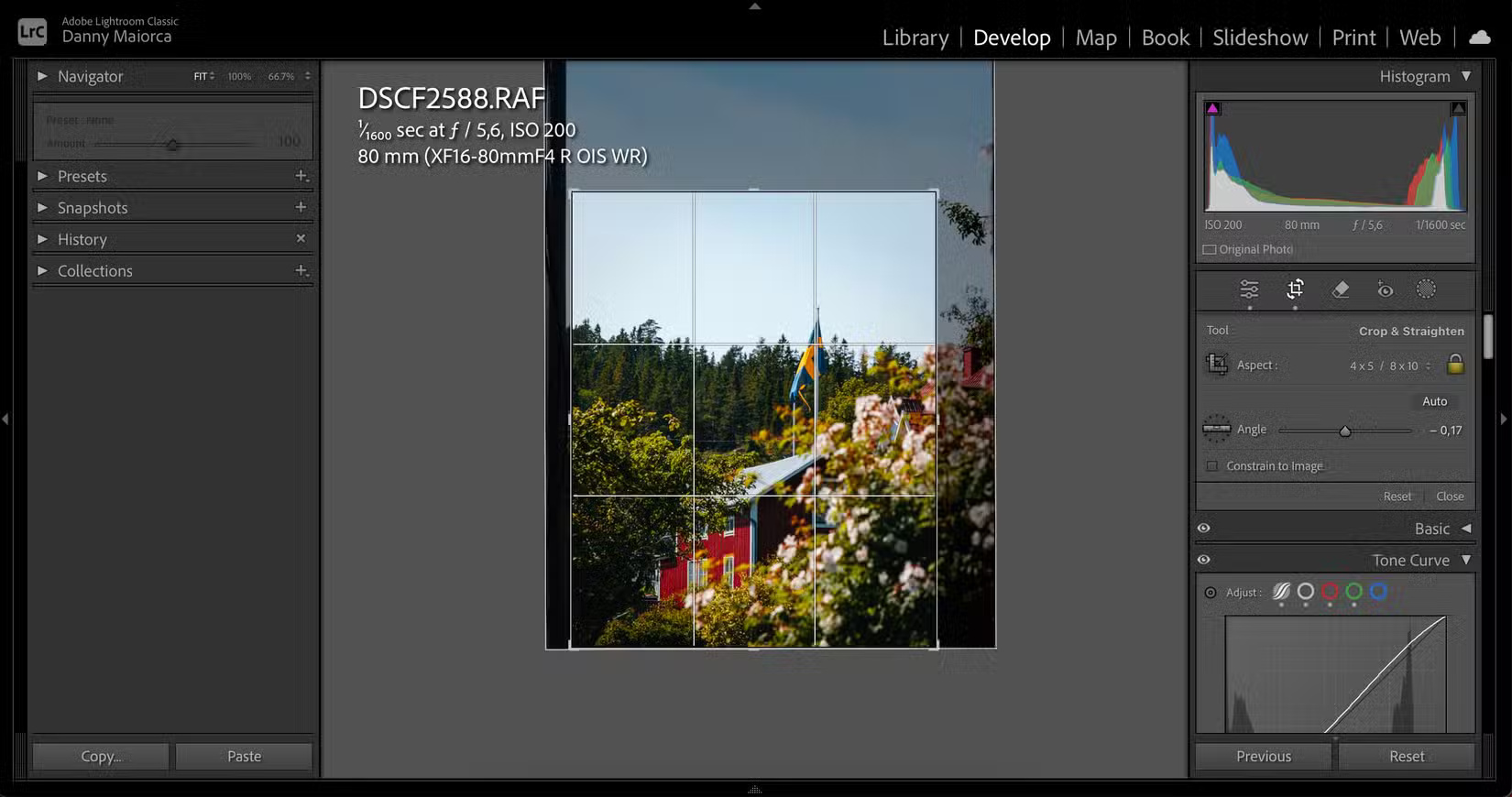
Bạn sẽ thấy tính năng tự động làm thẳng trong hầu hết mọi ứng dụng chỉnh sửa ảnh.
6. Clone Stamp
Bạn đã bao giờ ước mình có thể sao chép một phần ảnh của mình sang phần khác chưa? Vâng, bạn có thể và các công cụ AI như Clone Stamp là cách lý tưởng để thực hiện việc này.
Mọi người thường sử dụng Clone Stamp trong Photoshop. Đầu tiên, hãy chọn phần bạn muốn sao chép trong khi giữ phím Option và nhấp vào trackpad. Sau đó, dán nó vào nơi khác. Đây là một trong nhiều cách bạn tăng tốc quy trình chỉnh sửa Photoshop của mình.
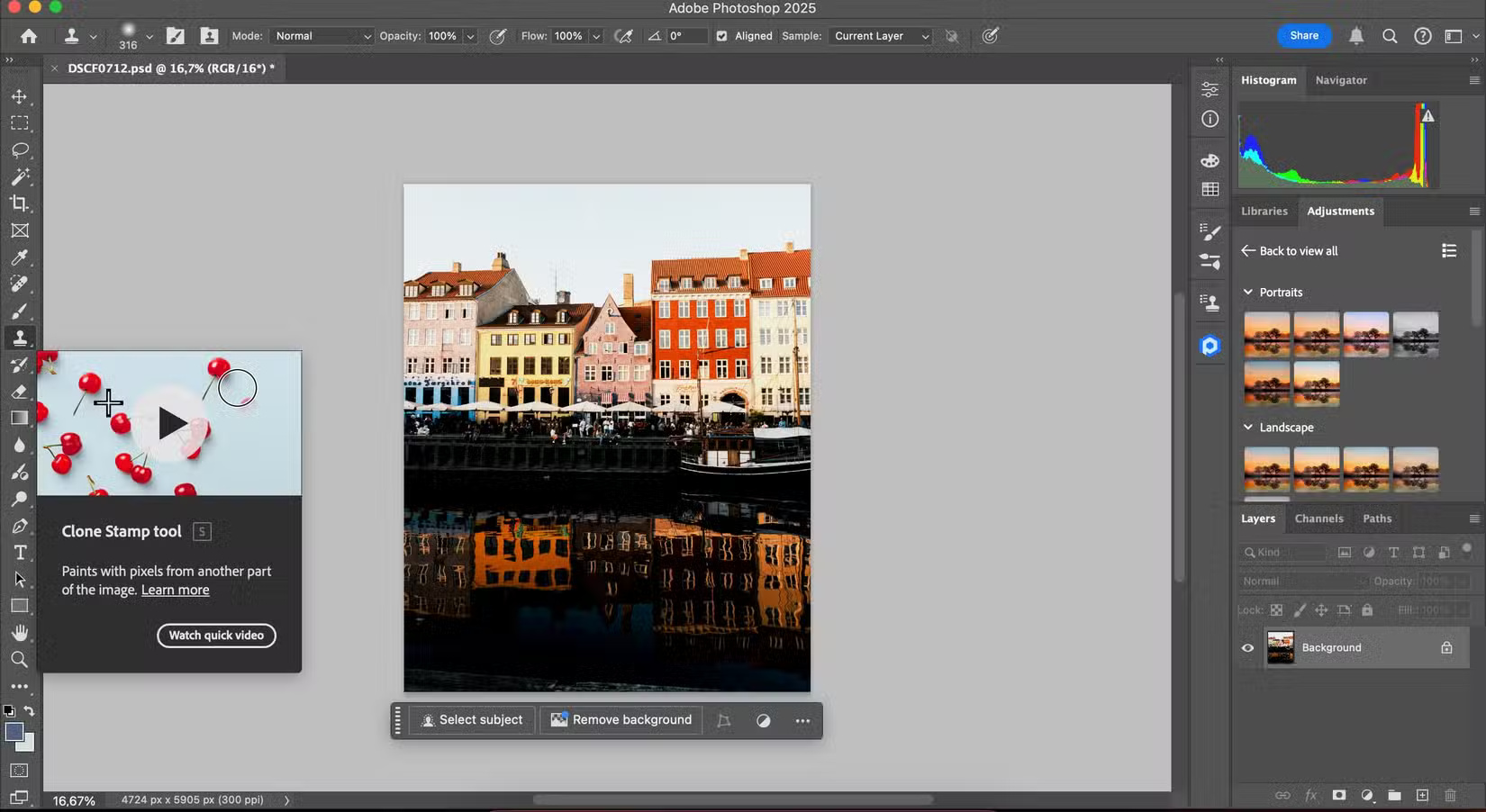
Clone Stamp đặc biệt hữu ích khi sao chép các đối tượng nhỏ hơn, chẳng hạn như hoa, gạch và mây.
7. Các cài đặt preset được đề xuất
Khi có nhiều kinh nghiệm hơn với các ứng dụng chỉnh sửa ảnh, hãy xây dựng một bộ sưu tập các cài đặt preset mà bạn có thể dễ dàng áp dụng cho hình ảnh của mình bất cứ khi nào cần. Hãy xem qua từng cài đặt preset và xem nó phù hợp với hình ảnh của mình như thế nào. Tuy nhiên, điều này đặc biệt hiệu quả khi kết hợp với tính năng Recommended Presets của Lightroom.
Tính năng này có sẵn trong ứng dụng di động Lightroom. Khi bạn nhấn vào tab Presets, phần mềm sẽ phân tích ảnh của bạn và cung cấp cho bạn nhiều cài đặt preset được đề xuất. Sau đó, bạn có thể xem qua các cài đặt preset này để xem có cài đặt nào phù hợp với phong cách của mình không.
Bạn có thể sử dụng công cụ này để chỉnh sửa ảnh trên điện thoại thông minh trong Lightroom và nó cũng hoạt động với ảnh bạn chụp bằng máy ảnh. Nó hoạt động tốt nhất với ảnh trên điện thoại thông minh.
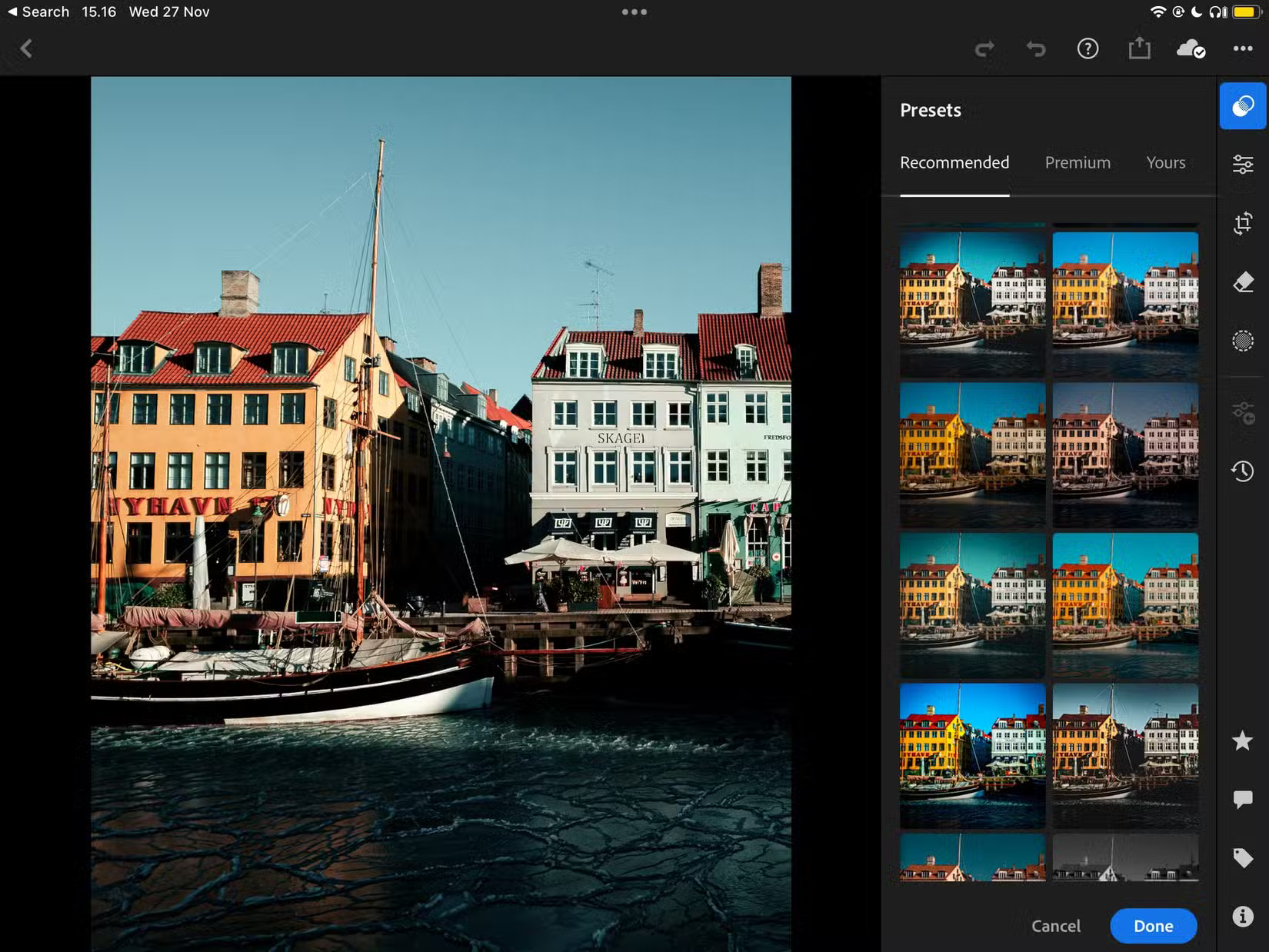
Mặc dù nhiều tính năng chỉnh sửa ảnh AI có vẻ như là mánh lới quảng cáo, nhưng một số tính năng thực sự hữu ích. Các công cụ này có thể giúp bạn dễ dàng loại bỏ những khuyết điểm, tinh chỉnh các vùng cụ thể và cải thiện hình ảnh một cách chính xác.
 Công nghệ
Công nghệ  AI
AI  Windows
Windows  iPhone
iPhone  Android
Android  Học IT
Học IT  Download
Download  Tiện ích
Tiện ích  Khoa học
Khoa học  Game
Game  Làng CN
Làng CN  Ứng dụng
Ứng dụng 







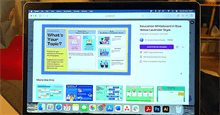










 Linux
Linux  Đồng hồ thông minh
Đồng hồ thông minh  macOS
macOS  Chụp ảnh - Quay phim
Chụp ảnh - Quay phim  Thủ thuật SEO
Thủ thuật SEO  Phần cứng
Phần cứng  Kiến thức cơ bản
Kiến thức cơ bản  Lập trình
Lập trình  Dịch vụ công trực tuyến
Dịch vụ công trực tuyến  Dịch vụ nhà mạng
Dịch vụ nhà mạng  Quiz công nghệ
Quiz công nghệ  Microsoft Word 2016
Microsoft Word 2016  Microsoft Word 2013
Microsoft Word 2013  Microsoft Word 2007
Microsoft Word 2007  Microsoft Excel 2019
Microsoft Excel 2019  Microsoft Excel 2016
Microsoft Excel 2016  Microsoft PowerPoint 2019
Microsoft PowerPoint 2019  Google Sheets
Google Sheets  Học Photoshop
Học Photoshop  Lập trình Scratch
Lập trình Scratch  Bootstrap
Bootstrap  Năng suất
Năng suất  Game - Trò chơi
Game - Trò chơi  Hệ thống
Hệ thống  Thiết kế & Đồ họa
Thiết kế & Đồ họa  Internet
Internet  Bảo mật, Antivirus
Bảo mật, Antivirus  Doanh nghiệp
Doanh nghiệp  Ảnh & Video
Ảnh & Video  Giải trí & Âm nhạc
Giải trí & Âm nhạc  Mạng xã hội
Mạng xã hội  Lập trình
Lập trình  Giáo dục - Học tập
Giáo dục - Học tập  Lối sống
Lối sống  Tài chính & Mua sắm
Tài chính & Mua sắm  AI Trí tuệ nhân tạo
AI Trí tuệ nhân tạo  ChatGPT
ChatGPT  Gemini
Gemini  Điện máy
Điện máy  Tivi
Tivi  Tủ lạnh
Tủ lạnh  Điều hòa
Điều hòa  Máy giặt
Máy giặt  Cuộc sống
Cuộc sống  TOP
TOP  Kỹ năng
Kỹ năng  Món ngon mỗi ngày
Món ngon mỗi ngày  Nuôi dạy con
Nuôi dạy con  Mẹo vặt
Mẹo vặt  Phim ảnh, Truyện
Phim ảnh, Truyện  Làm đẹp
Làm đẹp  DIY - Handmade
DIY - Handmade  Du lịch
Du lịch  Quà tặng
Quà tặng  Giải trí
Giải trí  Là gì?
Là gì?  Nhà đẹp
Nhà đẹp  Giáng sinh - Noel
Giáng sinh - Noel  Hướng dẫn
Hướng dẫn  Ô tô, Xe máy
Ô tô, Xe máy  Tấn công mạng
Tấn công mạng  Chuyện công nghệ
Chuyện công nghệ  Công nghệ mới
Công nghệ mới  Trí tuệ Thiên tài
Trí tuệ Thiên tài